ロジクールのキーボード(「K380」)で毎回『FN』キーを押すのめんどくさい!
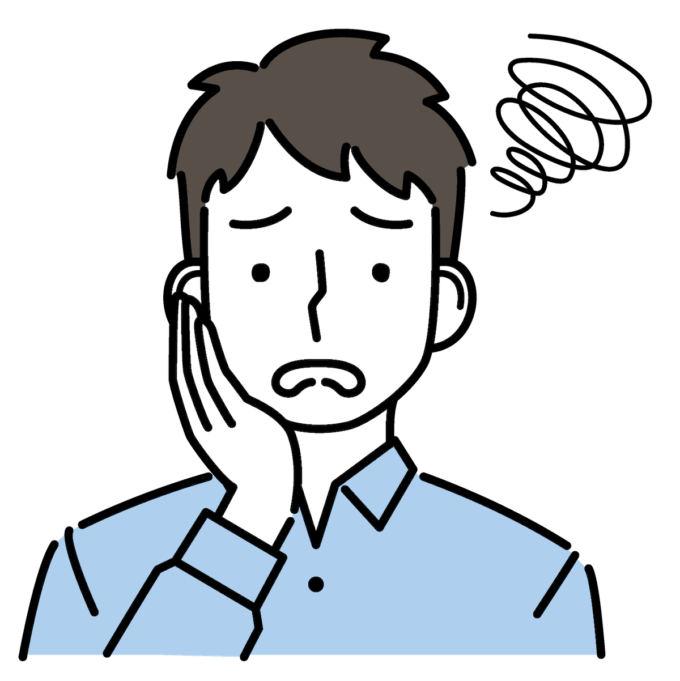
こんな悩み持っていませんか?
最近のキーボードは一番上段のファンクションキーに音量調整や音楽の再生停止などのキーが割り当てられており、これをデフォルトとしているキーボードが多く、K380もそうなっています
でも、ファンクションキー([F1]~[F12])をよく使うと言う人、多いのでは無いでしょうか?
実は私もそうなんです
些細な事と思うかもしれませんが、いちいち『FN』キーを押すのは地味にめんどくさいのと、このような些細な事の積み重ねが作業効率を悪くする原因になってしまいます
という事で、ロジクールキーボードK380で『Fn』キーをいちいち押さなくても良い方法があるの、これを解説します
ロジクールキーボードK380で『Fn』キーをいちいち押さなくても有効にする方法
ファンクションキーがデフォルトになるようにキーアサインする
ロジクールのキーボードには、設定などを簡単に変更する為のアプリケーションを用意されており、これを使うと簡単に設定変更ができるんです
今回はこのアプリケーションを使って、キーアサインのデフォルトを変更し、一々『FN』キーを押さなくてもよいようにしてみます

手順1:設定アプリケーションのダウンロード&インストール
まずは、キーボードを接続しているパソコンのブラウザーで、ロジクールのサポートページにアクセスし、アプリケーションをダウロードしインストールして下さい
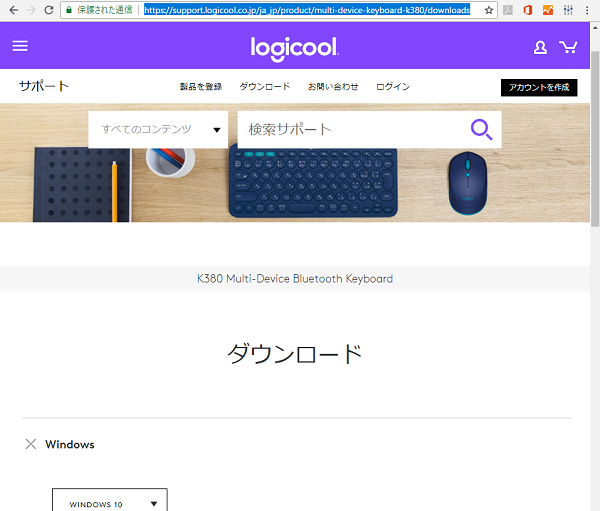
手順2:設定
インストールが完了したらアプリを起動してみて下さい
そうすると次のような画面が表示されます

そしたら、「標準のファンクションキーとしてF1〜F12を使用」の先頭のボックをクリックしてチェックを入れて下さい(図の赤丸の部分)
これで設定完了です
むちゃくちゃ簡単でしたね
キーアサインを元に戻す方法
一度設定したら、パソコンを終了させても、キーボードの電源を切っても元に戻りません
そこでもし、設定を元に戻したいと思ったら、先程と同じ手順で、チェックを入れた所を再度クリックし、チェックを外せば元に戻ります
元に戻すのも簡単ですね
キーボードの使い方
一度設定すると、設定する前と逆で『FN』キーを押すと表示の上段の音声コントロールなどのキーとして使え、『FN』キーを押さなければ[F1]~[F12]のキーとして使えます
尚、ファンクションキーのキーアサインは次の通りです
| ファンクションキー | 使える機能 |
|---|---|
| F1 | Bluetooth#1 ※パソコン接続 |
| F2 | Bluetooth#2 ※パソコン接続 |
| F3 | Bluetooth#3 ※パソコン接続 |
| F4 | ホーム |
| F5 | アプリ切り替え |
| F6 | メニュー |
| F7 | 戻る |
| F8 | 前のトラック ※音楽コントロール |
| F9 | 再生 ※音楽コントロール |
| F10 | 次のトラック ※音楽コントロール |
| F11 | ミュート ※音量コントロール |
| F12 | 音を下げる ※音量コントロール |
| ins | 音を上げる ※音量コントロール |
